次の手順では、異なるカメラ ビューからアニメーションを確認し、新しいアニメーション レイヤでサーボ アーム キャラクタ エクステンションのアニメーションを変更します。
Producer Left カメラ ビューからアニメーションを再生するには:
- Viewer ウィンドウで View メニューをクリックします。
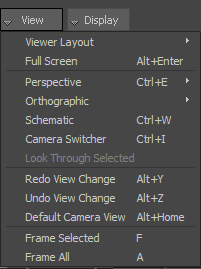
View メニュー オプション
View メニューには、シーンの表示方法を定義するオプションが含まれています。カメラ ビューの数の選択、カメラ ビューの切り替え、カメラの追加、シーンの表示関連の他のオプションへのアクセスを行えます。
- Orthographic
 Producer Left の順に選択します。
Producer Left の順に選択します。 
- テイクの開始点に移動します。
- Transport Controls で再生コントロールに移動します。

 をクリックします。
をクリックします。
- Transport Controls で再生コントロールに移動します。
- テイク全体をもう一度再生して(
 )、すべてのモーションを確認します。サーボ アームに特に注目してください。
)、すべてのモーションを確認します。サーボ アームに特に注目してください。 サーボ アームが、赤いワイヤフレーム エフェクタの方向を指しながら、Mia の前で細かい上下動を繰り返していることに注目してください。このエフェクタは Mia の肩にペアレント化されているので、Mia が走る動作に合わせてサーボ アームが跳ねるように動きます。
- テイクの開始点に戻ります(
 )。
)。
詳細は、「シーンを準備する」を参照してください。
新しいアニメーション レイヤでキャラクタ エクステンションのアニメーションを変更するには:
- フレーム 40 に移動します。
- Transport Controls で、タイムコード フィールドに 40 と入力します。

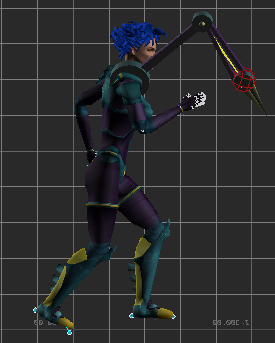
フレーム 40 での Mia
- Transport Controls で、タイムコード フィールドに 40 と入力します。
- Animation Layers ウィンドウに移動します。
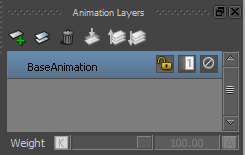
- New Layer ボタン(
 )をクリックします。
)をクリックします。 新しいアニメーション レイヤ(AnimLayer1)が作成されます。

Animation Layers ウィンドウと Key Controls ウィンドウに示されているように、この新しいアニメーション レイヤ(AnimLayer1)はアクティブなレイヤです。
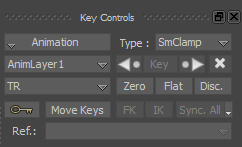
新しいレイヤでアニメーションを変更すると、オリジナルのアニメーションを BaseAnimation レイヤに保持したまま、アニメーション レイヤにキーフレームを設定できるようになります。
- Viewer ウィンドウで、サーボ アーム コントロール エフェクタ(Mia: ServoControl エフェクタ)を選択します。

- Key Controls ウィンドウに移動します。
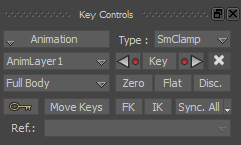
 をクリックしてゼロ キーフレームを設定します。
をクリックしてゼロ キーフレームを設定します。 - フレーム 120 に移動して、サーボ アーム コントロール エフェクタにゼロ キーフレームを設定します。
- Transport Controls で、タイムコード フィールドに 120 と入力します。
- サーボ アーム コントロール エフェクタが選択されていることを確認し、Key Controls ウィンドウに移動して
 をクリックします。
をクリックします。
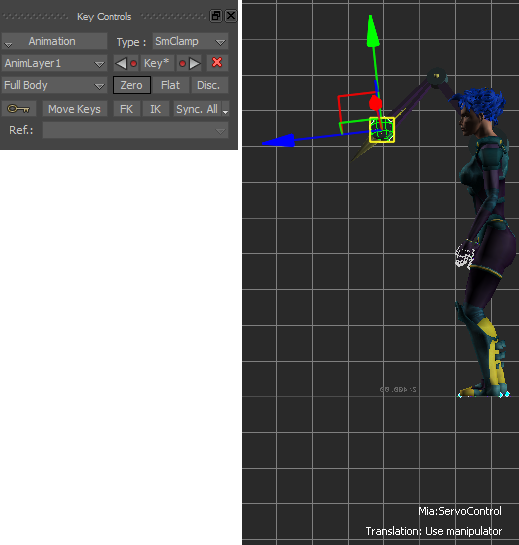
- フレーム 64 に移動します。
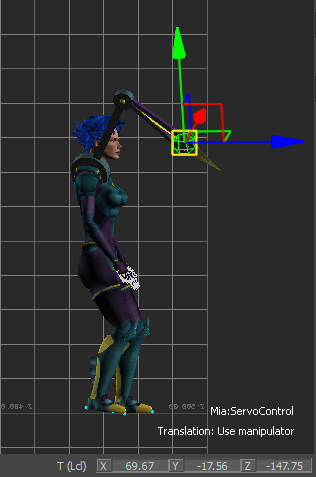
フレーム 64 での Mia
このフレームで、Mia がサーボ アームを上げるようにアニメーションを変更します。
- 次の操作を行います。
- Viewer ウィンドウの右下にある Global/Local Reference フィールドで、XYZ の Translation 値をそれぞれ 200 (X 軸)、-30 (Y 軸)、10 (Z 軸)に設定します。
- Key Controls ウィンドウで、
 をクリックしてキーフレームを設定します。
をクリックしてキーフレームを設定します。
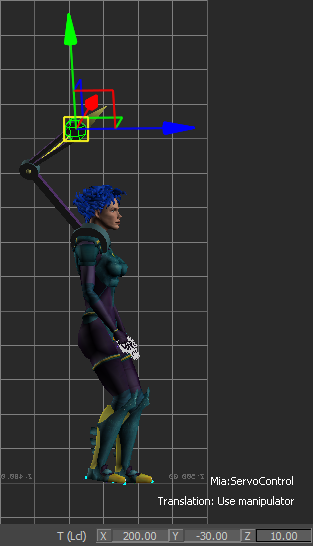
フレーム 64: X 軸 200、Y 軸 -30、Z 軸 10 の場合のサーボ アーム コントロール エフェクタ
- フレーム 96 に移動します。
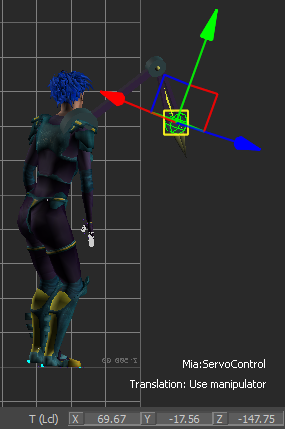
フレーム 96 での Mia
- サーボ アーム コントロール エフェクタの XYZ の Translation 値をそれぞれ 45 (X 軸)、16 (Y 軸)、14 (Z 軸)に設定します。

- キーフレームを設定します。
- Key Controls ウィンドウで、
 をクリックしてキーフレームを設定します。
をクリックしてキーフレームを設定します。
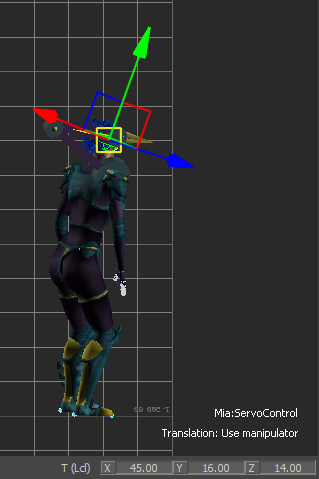
フレーム 96: X 軸 45、Y 軸 16、Z 軸 14 の場合のサーボ アーム コントロール エフェクタ
- Key Controls ウィンドウで、
- フレーム 104 に移動します。
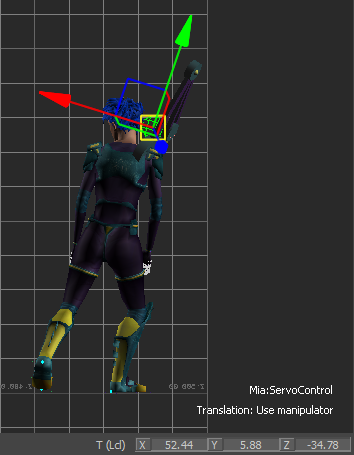
フレーム 104 での Mia
- サーボ アーム コントロール エフェクタの XYZ の Translation 値をそれぞれ 35 (X 軸)、-25 (Y 軸)、68 (Z 軸)に設定します。
- キーフレームを設定します。
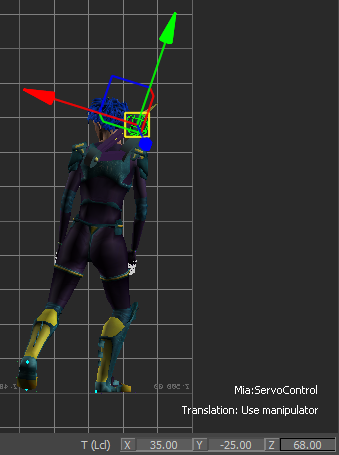
- AnimLayer1 で最終的なアニメーションを再生します。
- Transport Controls で再生コントロールに移動し、
 をクリックしてテイクの開始点に移動します。
をクリックしてテイクの開始点に移動します。 - テイク全体を再生して(
 )、すべてのモーションを確認します。サーボ アームに特に注目してください。
)、すべてのモーションを確認します。サーボ アームに特に注目してください。
Mia が速度を緩めて振り返る際に、サーボ アームを上げる動作になりました。
- Transport Controls で再生コントロールに移動し、